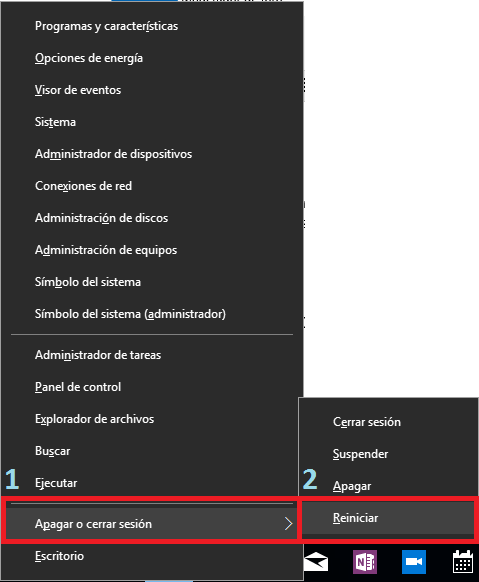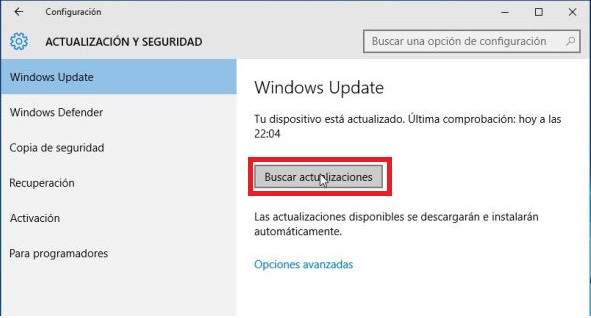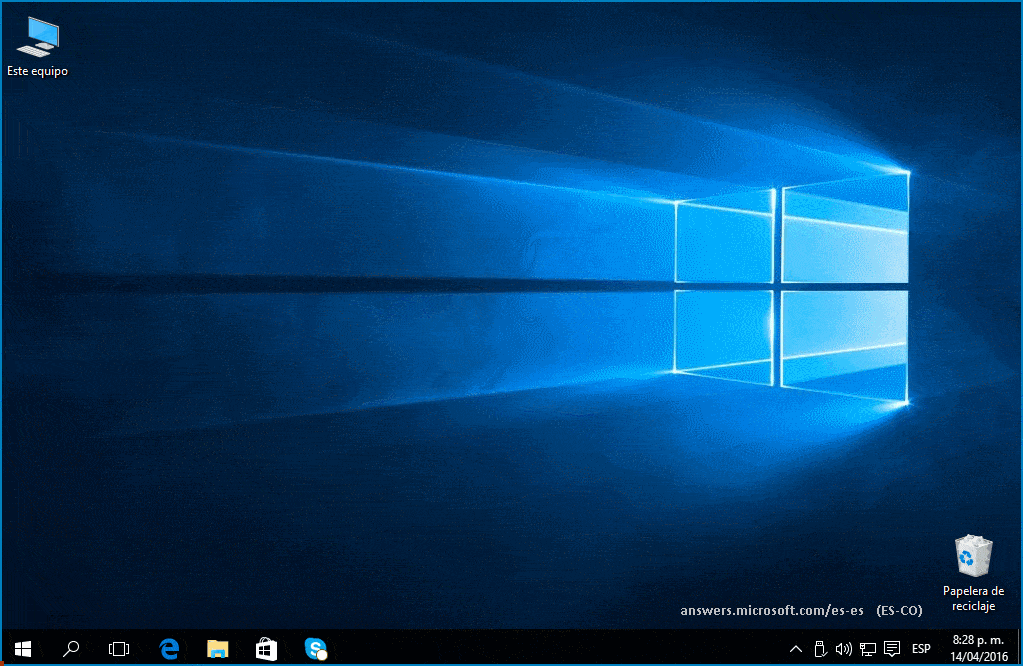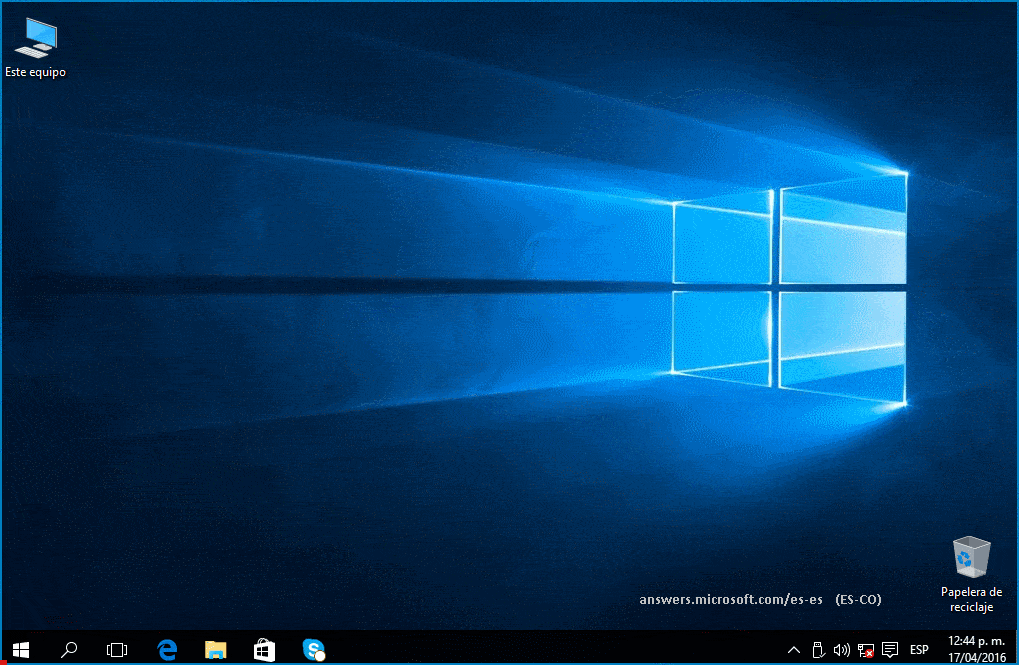hola
Tuve que recuperar mi PC (instalar el Software original mediante una USB de recuperacion) y el Windows Update YA NO ME OFRECE MIGRAR AL WINDOWS 10 Version 1511 (tengo la 10240)
Doy clik en buscar actualizaciones y me aparece un mensaje que hubo problemas al instalar actualizaciones (codigo error? 0x80240fff)
Que sucede? por que ahora No puedo actualizar la version de Windows (la 1511).
Agradeceria sus comentarios